Windwos7怎么安装Virtual PC?
- 时间:2015年04月02日 17:54:12 来源:魔法猪系统重装大师官网 人气:15778
最近心血来潮,突然想起来在XEN、KVM、VM、Openvz这些虚拟化之外还有一款尤物。当然,他就是windows的产品。一直听朋友说他们公司在用这个东西,说怎么怎么方便之类的,索性,今天我也来尝试一下windows的产品吧!首先声明,今天我要说的这个Virtual是win7下的,不是服务器下的。
一、下载安装Windows Virtual PC和Windows XP Mode
1、进入Windows安全和实用工具下载页面
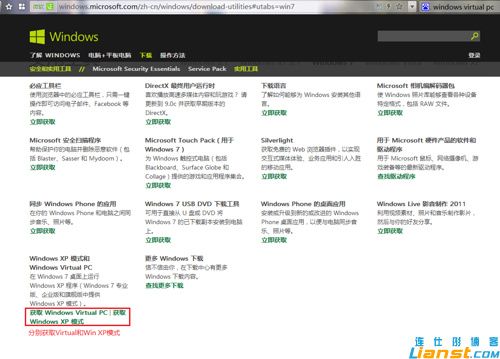
2、下载Windows Virtual PC
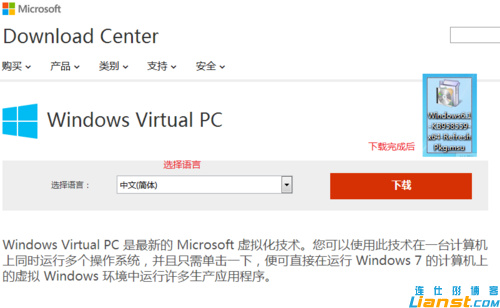
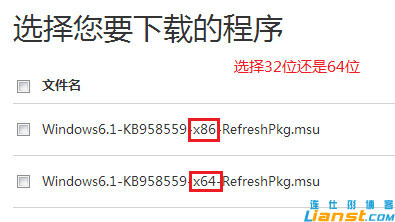
3、下载Windows XP Mode


4、安装Windows Virtual PC并重新启动
5、安装Windows XP Mode
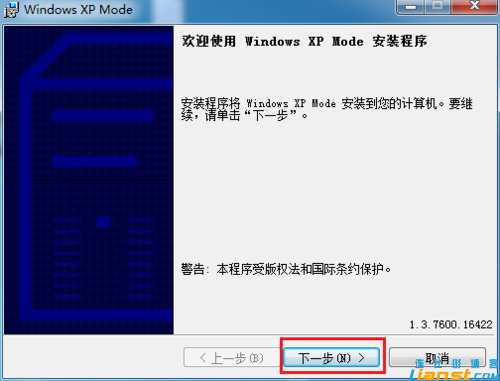
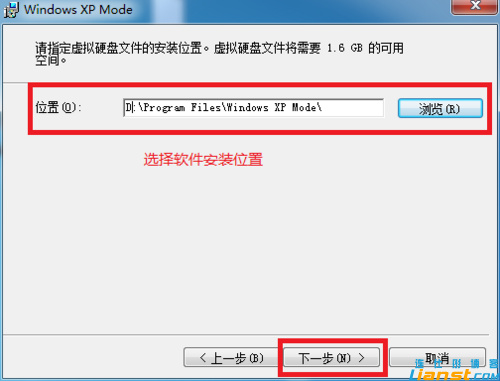
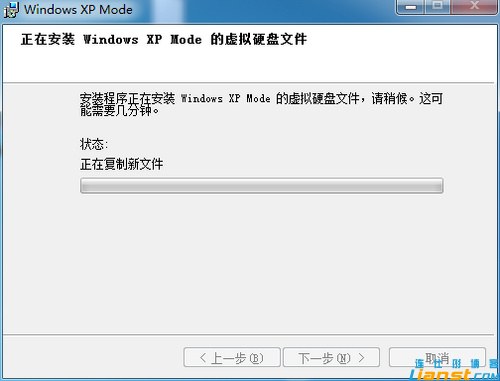
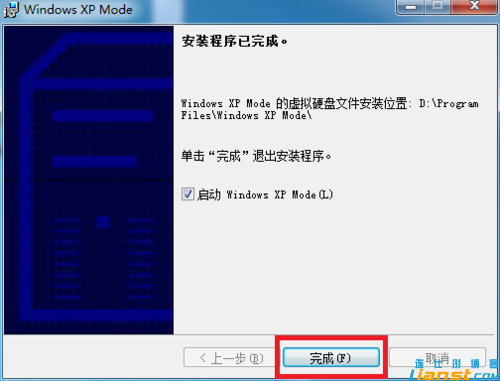
二、配置Windows XP Mode
1、接受许可
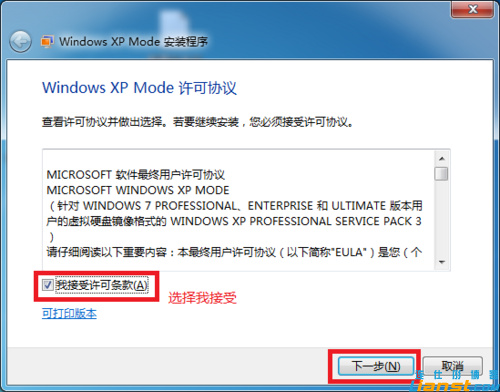
2、配置安装文件夹以及用户密码

3、设置更新(我这里设置为禁用更新)
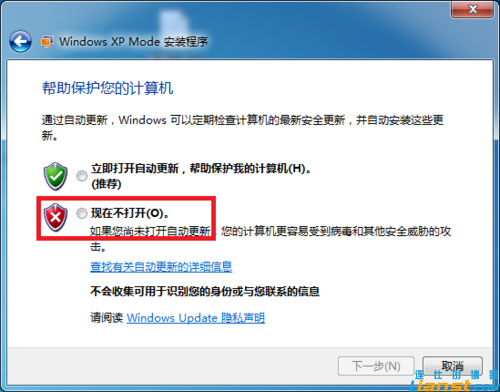
4、开始启动设置(需要等待片刻,具体时间根据物理机配置而定。)
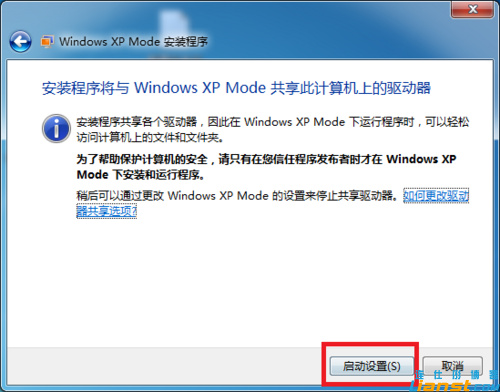
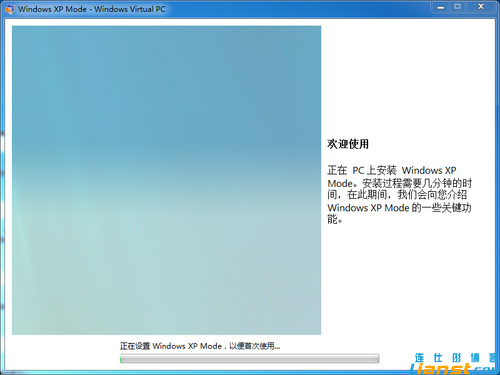
三、测试安装
1、初始桌面

2、系统参数(CPU、内存、系统版本)
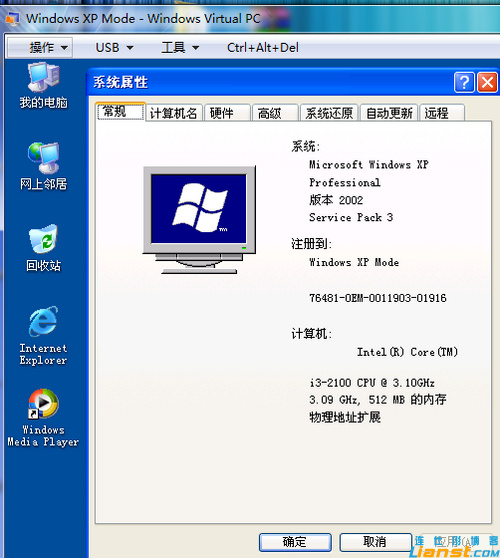
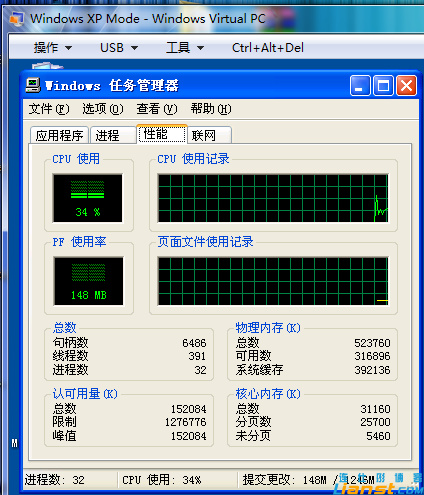
3、驱动器参数
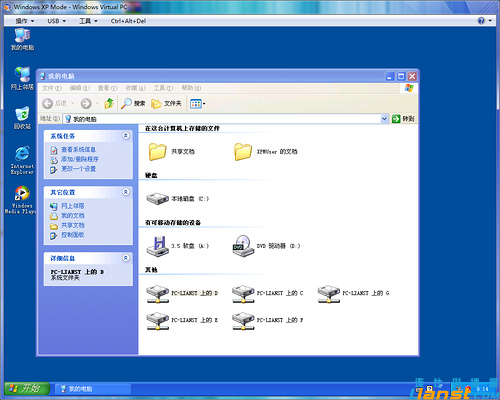
4、Virtual设置选项
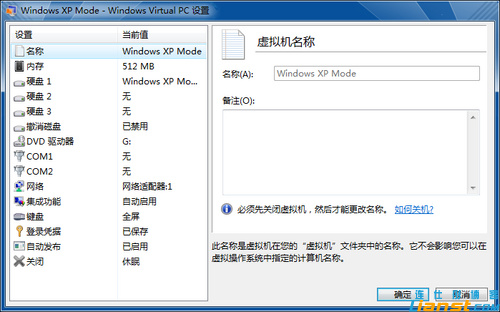
整体安装完成并且使用一段时间之后,发现确实比VM占用系统资源少一些。不过我还是感觉VM不错,毕竟是专业做这些的。至于微软这个,可以拿来充当119来使用好了!
Windwos7,怎么,安装,Virtual,最近,心血来潮








